 |
Главная |
Получение входящей почты
|
из
5.00
|
Достаточно запустить программу Outlook Expess, которая по умолчанию сразу преложит вам соединиться с сервером провайдера. Если соединение с провайдером уже настроено, то достаточно, выбрав название соединения, нажать кнопку ОК. Иначе появится дополнительное окно, где надо будет ввести ваше имя пользователя и пароль. Соединиться с почтовым сервером провайдера можно в любой момент времени - достаточно нажать кнопку Доставить почту (Send and Reseive) на панели инструментов Outlook Express.
После того как ваш модем осуществит соединение, появится окно, в котором Outlook Express будет проверять наличие пришедших писем и осуществлять их загрузку на ваш компьютер. После завершения этого действия почтовая программа проверит, нет ли у вас в папке Исходящие (Outbox) готовых писем для отправки, и если есть, то в свою очередь, перешлет их на почтовый сервер провайдера, откуда они уже уйдут адресатам (см. рис.2).
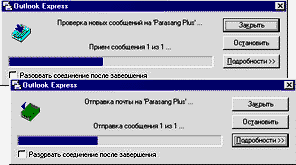 Outlook Express позволяет устанавливать сеанс связи с провайдером, только на время доставки писем (получения пришедших писем и отправки своих), сразу же отключаясь от Интернета по завершению передачи. Чтобы включить эту опцию, нужно установить флажок Разорвать соединение по завершению доставки (Disconnect...) на вкладке Удаленная связь (Connection) окна свойств или прямо в окне доставки (см. рисунок).
Outlook Express позволяет устанавливать сеанс связи с провайдером, только на время доставки писем (получения пришедших писем и отправки своих), сразу же отключаясь от Интернета по завершению передачи. Чтобы включить эту опцию, нужно установить флажок Разорвать соединение по завершению доставки (Disconnect...) на вкладке Удаленная связь (Connection) окна свойств или прямо в окне доставки (см. рисунок).
Рис.2 Отправка почты
При поступлении новой почты в
правом углу строки состояния Windows XP (а также в самой программе Outlook Express) будет выведен значок с изображением конверта. Это служит удобным напоминанием о пришедших письмах в том случае, когда вы работаете с почтой в фоновом режиме, и Outlook Express периодически проверяет наличие новых писем на сервере провайдера.
Чтение пришедшей почты
Как уже говорилось ранее, по умолчанию вся пришедшая почта помещается в папку Входящие и сортируется там по дате поступления. Письма, которые ещё не были прочитаны, помечаются жирным шрифтом и значком закрытого конверта. Если рядом с письмом есть значок с изображением скрепки, то это говорит о том, что в письмо вложен отдельный файл. Кроме того, слева от заголовка письма может стоять значок в виде восклицательного знака, который говорит, что адресат пометил данное письмо как сообщение повышенной важности. Если же стоит значок в виде направленной вниз синей стрелки, то наоборот, содержимое письма отправитель пометил как второстепенной важности.
Познакомиться с содержимым письма совсем просто - нужно выделить его, сделав однократный левый щелчок мышью по заголовку письма. Тогда в нижней части окна просмотра Outlook Express появится содержимое письма. Письмо можно посмотреть и в отдельном окне.
Чтобы быстрее разобрать почту, удобнее всего вначале раскрывать пришедшие сообщения одинарным щелчком. Тогда даже беглого взгляда достаточно, достойно ли это сообщение дальнейшего внимания. Если да, то лучше раскрыть это сообщение двойным щелчком в отдельном окне.
В окне с пришедшим письмом находится ряд новых элементов интерфейса, наиболее важными из них являются следующие кнопки:
Ответить отправителю (Reply to Author) открывает окно для формирования ответного письма. Текст исходного письма может быть автоматически помещен в это окно. Знаки, отмечающие начало строк цитируемого текста, определяются там же, на закладке Отправка.
Ответить всем (Reply to All) - эта кнопка панели инструментов действует совершенно аналогично предыдущей кнопке Ответить отправителю. Исключение состоит в том, что ответное письмо рассылается не только первоначальному автору, но и всем иным адресатам, которым этим автором было послано аналогичное письмо (которые были включено в поле Копия исходного сообщения). Таким образом, эта функция имеет смысл лишь в бизнес-переписке, когда организуется что-то вроде дискуссии. Однако необходимо убедиться, что все адресаты будут согласны на получения вашего письма. Следует добавить, что традиция электронной переписки запрещает "веерную рассылку" посланий незнакомым людям, особенно содержащих рекламу (так называемый "Spam", - сленговое слово для непрошеной почты, дословно переводимое как "фарш") и пр.
Переслать (Forward) - эта кнопка позволяет перенаправить (переадресовать) полученное письмо другому пользователю. Данная функция также очень часто используется в бизнес-переписке. В разговорной речи среди пользователей почты для этой функции часто используется транслитерированный сленговый термин "форварднуть".
Удалить (Delete) - нажатие на эту кнопку удаляет сообщение из текущей папки и помещает его в папку Удаленные. Впоследствии можно очистить папку Удаленные вручную или сообщения будут удаляться из нее автоматически.
Печать (Print) - кнопка с изображением принтера посылает текст письма на принтер. Следует обратить внимание, что при этом печатается только текст письма, - если письмо содержит вложенные файлы, то для их печати надо открыть соответствующую программу просмотра и выполнить печать уже из данной программы. Необходимо добавить, что если в письмо вложены отдельные файлы, то двойной щелчок по ярлыку каждого вложенного файла позволит просмотреть его содержимое с помощью соответствующей программы. При попытке открыть вложенный файл система безопасности Outlook Express выдаст на экран стандартное предупреждение, и если нет уверенности в том, что пришедший файл абсолютно безопасен для компьютера, то лучше его вначале сохранить на дискету, затем проверить антивирусной программой, и уже затем только открыть для просмотра.
|
из
5.00
|
Обсуждение в статье: Получение входящей почты |
|
Обсуждений еще не было, будьте первым... ↓↓↓ |

Почему 1285321 студент выбрали МегаОбучалку...
Система поиска информации
Мобильная версия сайта
Удобная навигация
Нет шокирующей рекламы

